随着NVMe SSD固态硬盘越来越受大家的关注,使用的人越来越多,特别是8代以后的CPU固态硬盘都采用的NVME协议,那么面临的一个问题就是,WIN7系统中默认是没有NVME驱动的,在安装GHOST WIN7时经常遇到0x0000007b蓝屏,该蓝屏代码为找不到硬盘,在安装原版WIN7的时候也会出现找不到硬盘导致安装不了的问题,那么金士顿NVME固态硬盘如何安装WIN7系统呢?今天重点是讲解NVME固态硬盘安装WIN7系统的方法,为什么不教大家安装Windows 10呢,是因为Windows 10系统已经集成了安装NVMe SSD所必需的USB3.0和NVME驱动程序,所以装系统相对简单。下面小编主要讲下金士顿NVME固态硬盘如何安装WIN7系统的方法。

在讲解如何安装金士顿 M.2 NVMe 固态硬盘WIN7时,我们看一下Win7和win10集成NVME驱动对比图:

从图上不难看出,想要在NVMe SSD上安装Win 7主要有两个难点:
1、100/200系主板改用了XHCI主控,缺少USB3.0驱动,如不刷入该驱动则表现为进入安装界面后包括鼠标、键盘在内所有USB接口失效,即便PS/2接口的键鼠可用,无法读取U盘也是不能安装的,该问题现目前大部分GHOST WIN7系统中己经集成了驱动,所以集成USB3.0不是什么难点;
2、Win7缺少NVMe驱动,需要加载适用的的NVMe驱动,不加载则表现为在进入分区、安装界面时识别不到盘,或者采用GHOST系统时直接蓝屏(代码0x0000007b)无论是安装原版WIN7还是GHOST win7都会导致无法安装。
金士顿M.2 NVMe 固态硬盘安装WIN7方法:
安装WIN7系统后在PE下注入NVME、M.2等固态硬盘驱动。
操作步骤:
安装前准备工作:
1、8G以上U盘一个:下载小兵U盘启动盘制作工具(PE特点:1,绝无捆绑任何软件的启动盘。2,支持PE自动修复UEFI+GPT引导。3,支持LEGACY/UEFI双引导。4,支持PE下预装WIN7网卡驱动、usb3.0驱动、NVME和m.2固态硬盘驱动)一键制作U盘启动盘教程
2、下载电脑系统WIN7镜像
安装WIN7注入金士顿 M.2 NVMe 固态硬盘驱动安装WIN7方法步骤:
1、运行桌面由"系统总裁制作的SGI映像总裁"工具,然后点击浏览,在U盘找到我们下载好的ghost版本的iso或者gho文件,以c盘为系统盘,把win7系统安装在c盘中,点击下一步,等待释放GHO安装程序,电脑便会自动重启电脑。拔掉U盘电脑重启后,系统会自动完成后续的程序安装,直到看到桌面,系统就彻底安装成功了。


2、点击PE里面的“WIN7_64位网卡驱动安装”,如下图所示:

3、然后点击“加载驱动到目标系统",然后点击确定即可,如下图所示:

4、程序会自动把本地目标系统中注入USB3.0驱动、安装网卡驱动、NVME补丁和m.2等固态硬盘驱动,如下图所示:

5、安装提示加载成功后,重启直接进入系统安装过程,如果能正常进入系统安装过程且没有出现0x0000007B蓝屏说明注入驱动成功。
以上就是金士顿NVME接口m.2固态硬盘安装WIN7系统过程,解决NVME固态硬盘安装GHOST WIN7出现蓝屏的情况,大家可以按以上方法操作。

2025340 阅读
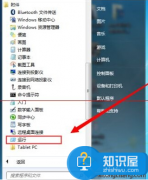
1514813 阅读

2003849 阅读

1618390 阅读

1845449 阅读

1416592 阅读

1857213 阅读

1910774 阅读

1735350 阅读
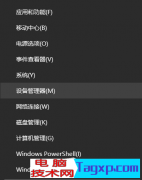
1435661 阅读